笔记本电脑速度慢的解决办法(优化电脑性能,提升速度)
在使用笔记本电脑时,经常会遇到速度变慢的情况,这不仅影响工作效率,还会使人感到沮丧。本文将介绍一些解决笔记本电脑速度慢的方法,帮助您优化电脑性能,提升速度。
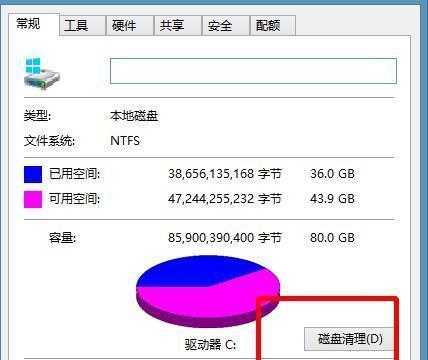
一、清理垃圾文件
随着时间的推移,电脑上会积累大量的垃圾文件,这些文件会占用硬盘空间并拖慢电脑速度。点击开始菜单,选择"系统工具",然后运行"磁盘清理器",它可以帮助您删除不必要的临时文件、回收站中的文件以及其他不需要的文件。
二、升级硬件配置
如果您的笔记本电脑使用时间较长,那么可能是硬件配置跟不上现代软件的需求。升级内存或更换更快的固态硬盘(SSD)可以显著提升电脑的速度。但在升级之前,建议先了解您的电脑是否支持这些硬件的更换。
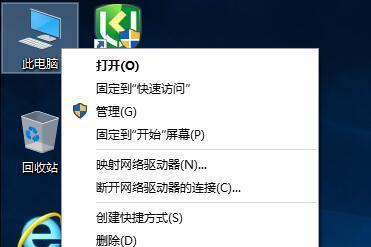
三、关闭自启动程序
在电脑启动时,有许多程序会自动启动并运行在后台,这些程序会消耗系统资源并降低电脑的速度。点击"任务管理器",在"启动"选项卡中禁用那些您不需要在开机时自动启动的程序。
四、优化启动项
除了关闭自启动程序,您还可以通过优化启动项来加快电脑的启动速度。在"系统配置"中,点击"服务"选项卡,勾选"隐藏所有Microsoft服务",然后禁用您认为不必要的服务。
五、清理注册表
注册表是Windows操作系统中的一个数据库,保存了各种程序和系统设置的信息。长时间使用电脑会导致注册表变得庞大而混乱,这会影响电脑的速度。运行可靠的注册表清理工具,清理无效的注册表项可以帮助提升电脑性能。
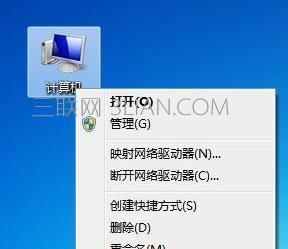
六、卸载不常用的软件
电脑上安装了过多的软件也会拖慢电脑的速度。打开控制面板,点击"程序和功能",然后卸载您不再使用或不常用的软件,以释放硬盘空间和减轻系统负担。
七、定期检查和更新驱动程序
驱动程序是控制硬件与操作系统交互的关键组件,过时或损坏的驱动程序会导致电脑速度变慢。定期检查并更新驱动程序,可以确保电脑的硬件正常工作并提升系统性能。
八、杀毒软件扫描
病毒和恶意软件会悄悄地运行在电脑上,不仅占用资源,还会导致电脑变慢。及时运行杀毒软件进行全面扫描,清除电脑中的病毒和恶意软件,可以有效提升电脑速度。
九、优化电源管理
将电脑设置为高性能模式可以提升电脑的速度。打开控制面板,选择"硬件和声音",然后点击"电源选项",在"计划设置"中选择"高性能",这样可以最大限度地提升电脑性能。
十、关闭视觉效果
Windows操作系统的视觉效果虽然美观,但它们会占用系统资源并影响电脑速度。点击"控制面板",选择"系统和安全",然后点击"系统",在左侧菜单中选择"高级系统设置",在"性能"选项卡中选择"调整为最佳性能",以关闭所有视觉效果。
十一、更新操作系统和软件
操作系统和软件的更新通常包含了修复漏洞和提升性能的修复程序。确保您的电脑上安装了最新版本的操作系统和软件,可以提升电脑的速度并提供更好的安全性。
十二、优化浏览器设置
浏览器缓存和插件会占用系统资源并影响电脑的速度。定期清理浏览器缓存和禁用不必要的插件,可以提升浏览器的运行速度。
十三、检查硬件故障
如果电脑速度仍然很慢,可能是由于硬件故障导致的。检查硬盘是否出现问题,确保风扇和散热器清洁,以免过热影响性能。
十四、重装操作系统
如果尝试了上述方法仍然无法提升电脑速度,那么最后的选择是重装操作系统。备份重要文件后,使用系统恢复功能或安装光盘重新安装操作系统可以帮助您恢复电脑的原始速度。
通过清理垃圾文件、升级硬件配置、关闭自启动程序、清理注册表、卸载不常用的软件等方法,可以有效解决笔记本电脑速度慢的问题。同时,定期检查和更新驱动程序、运行杀毒软件、优化电源管理等也能提升电脑性能。在使用电脑时,注意保持良好的操作习惯,可以避免电脑变慢的情况的发生。













